Hàm MID trong Excel là một công cụ mạnh mẽ giúp bạn trích xuất các chuỗi ký tự từ giữa một chuỗi văn bản. Bài viết này từ Thủ Thuật sẽ hướng dẫn bạn cách sử dụng hàm MID một cách chi tiết, từ cú pháp cơ bản đến các ví dụ thực tế và mẹo tối ưu.
Cú Pháp Hàm MID
Cú pháp của hàm MID rất đơn giản:
=MID(text, start_num, num_chars)Trong đó:
text: Chuỗi văn bản gốc mà bạn muốn trích xuất ký tự.start_num: Vị trí bắt đầu trích xuất ký tự (ký tự đầu tiên là vị trí 1).num_chars: Số lượng ký tự muốn trích xuất.
Ví Dụ Sử Dụng Hàm MID
Ví dụ 1: Trích xuất 5 ký tự từ vị trí thứ 4 trong chuỗi “Thủ Thuật”:
=MID("Thủ Thuật",4,5)Kết quả: “Thuật”
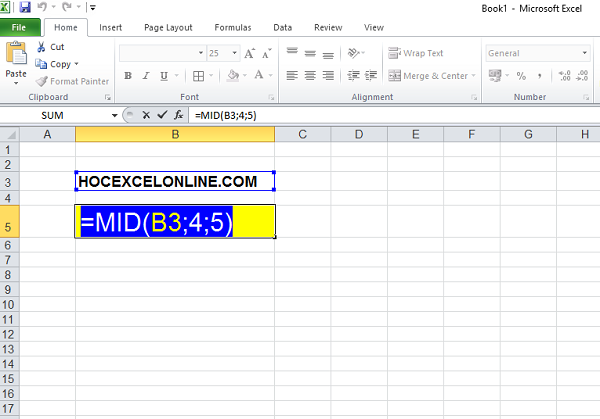 Ví dụ hàm MID
Ví dụ hàm MID
Kết quả trả về:

Ví dụ 2: Trích xuất ký tự thứ 4 từ mã hộ:
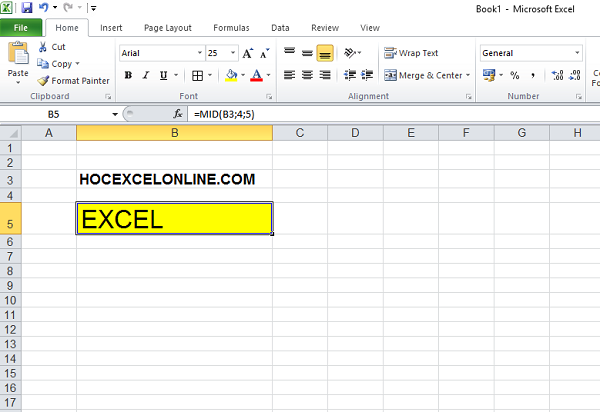 Cách sử dụng hàm Mid
Cách sử dụng hàm Mid
Giả sử cột Mã hộ chứa các giá trị như “A123”, “B456”, “C789”. Áp dụng công thức =MID(Mã hộ,4,1) sẽ trả về lần lượt “3”, “6”, “9”.
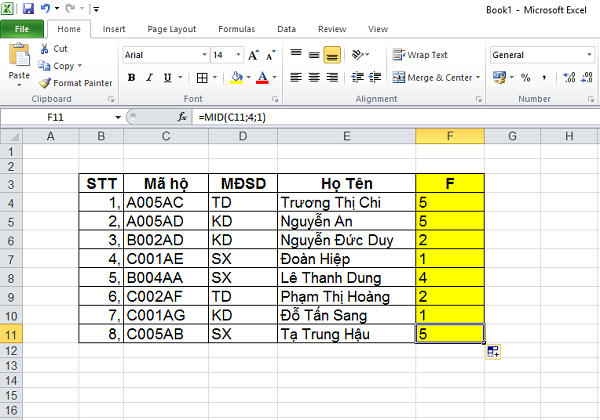 Kết quả ví dụ 2
Kết quả ví dụ 2
Lưu Ý Khi Sử Dụng Hàm MID
- Hàm MID luôn trả về chuỗi văn bản. Để sử dụng kết quả trong phép tính số học, hãy kết hợp với hàm VALUE.
- Nếu
start_numlớn hơn độ dài chuỗi, hàm trả về chuỗi rỗng. - Nếu
start_numnhỏ hơn 1 hoặcnum_charsnhỏ hơn 0, hàm trả về lỗi #VALUE!. - Nếu
start_num+num_charsvượt quá độ dài chuỗi, hàm trả về chuỗi từstart_numđến cuối chuỗi.
Kết Hợp Hàm MID Với Các Hàm Khác
Trích Xuất Họ Và Tên
Trích xuất họ:
=MID(A2,1,SEARCH(" ",A2)-1)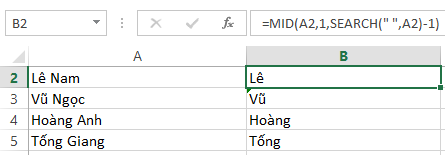 Ví dụ trích xuất họ
Ví dụ trích xuất họ
Trích xuất tên:
=TRIM(MID(A2,SEARCH(" ",A2),LEN(A2)))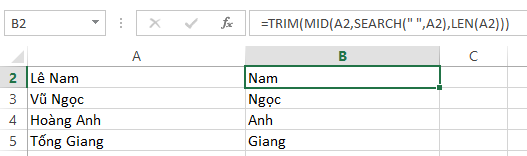 Ví dụ trích xuất tên
Ví dụ trích xuất tên
Trích Xuất Chuỗi Giữa Hai Dấu Cách
=MID(A2, SEARCH(" ",A2)+1, SEARCH(" ", A2, SEARCH(" ",A2)+1) – SEARCH(" ",A2)-1)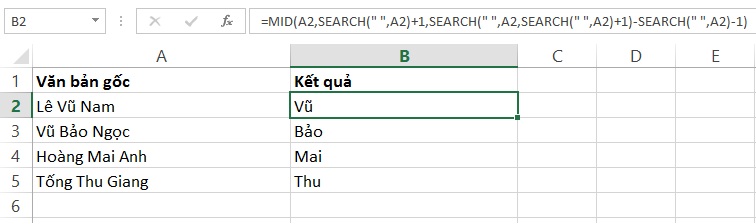 Ví dụ trích xuất giữa hai dấu cách
Ví dụ trích xuất giữa hai dấu cách
Trích Xuất Từ Thứ N
=TRIM(MID(SUBSTITUTE(TRIM(A2)," ",REPT(" ",LEN(TRIM(A2)))), (B2-1)*LEN(TRIM(A2))+1, LEN(TRIM(A2))))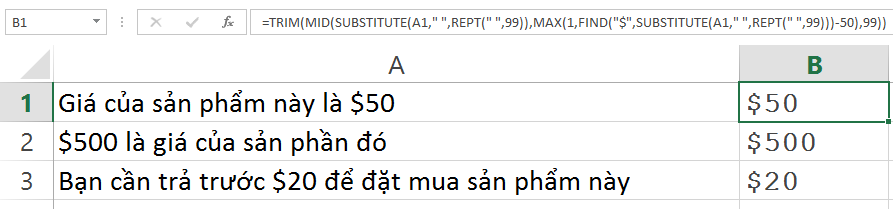 Ví dụ trích xuất từ thứ N
Ví dụ trích xuất từ thứ N
Trích Xuất Từ Chứa Ký Tự Cụ Thể
=TRIM(MID(SUBSTITUTE(A2," ",REPT(" ",99)),MAX(1,FIND("$",SUBSTITUTE(A2," ",REPT(" ",99)))-50),99))Hàm MID Trả Về Số
=VALUE(MID(A2,7,3))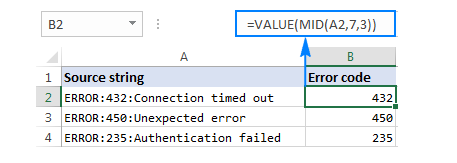 Kết hợp MID và VALUE
Kết hợp MID và VALUE
Kết Luận
Hàm MID là một công cụ hữu ích trong Excel, giúp bạn xử lý và trích xuất chuỗi ký tự một cách linh hoạt. Hy vọng bài viết này đã cung cấp cho bạn kiến thức cần thiết để sử dụng hàm MID hiệu quả. Hãy khám phá thêm các bài viết khác trên Thủ Thuật để nâng cao kỹ năng Excel của bạn.














Discussion about this post